如果你使用ASP.NET MVC制作后台一定会爱上它的EditorForModal、DisplayForModal和LabelForModal方法,因为这些方法可以将模型直接变成对应的标签,省了不少事,但是对于一些苛刻的人来说,一定想自定义,下面我们会先介绍如何使用,然后介绍如何自定义。
首先我们要新建一个Home控制器,对应的还要有一个Index动作,和Index视图,接着我们在Modal下新建一个Address类:
1 namespace MvcStudy.Models 2 { 3 public class Address 4 { 5 public string Line1 { get; set; } 6 public string Line2 { get; set; } 7 public string City { get; set; } 8 public string PostalCode { get; set; } 9 public string Country { get; set; } 10 } 11 }
接着再新建一个Role枚举:
1 namespace MvcStudy.Models 2 { 3 public enum Role 4 { 5 Admin, 6 User, 7 Guest 8 } 9 }
最后新建一个Person类:
1 namespace MvcStudy.Models 2 { 3 public partial class Person 4 { 5 public int PersonId { get; set; } 6 public string FirstName { get; set; } 7 public string LastName { get; set; } 8 public DateTime BirthDate { get; set; } 9 public Address HomeAddress { get; set; } 10 public bool IsApproved { get; set; } 11 public Role Role { get; set; } 12 } 13 }
然后我们在Home控制器的Index方法中写入如下代码:
1 namespace MvcStudy.Controllers 2 { 3 public class HomeController : Controller 4 { 5 public ActionResult Index() 6 { 7 Person p = new Person 8 { 9 PersonId = 1, 10 HomeAddress = new Address 11 { 12 City = "zj", 13 Country = "js", 14 Line1 = "111", 15 Line2 = "222", 16 PostalCode = "asdsa" 17 }, 18 Role = Models.Role.User, 19 BirthDate = DateTime.Now, 20 FirstName = "y", 21 LastName = "zf", 22 IsApproved = false 23 }; 24 return View(p); 25 } 26 } 27 }
同时还要确保Index视图的model的类型是Person类型,如果不是可以在最顶部加上如下代码:
@model MvcStudy.Models.Person
接着我们打开Index视图,在其中写入@Html.EditorForModel(),运行之后我们可以看到页面上输出了该类的属性:
图 1.1
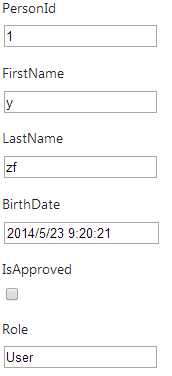
但是我们可以发现PersonId也输出了而且还可以编辑,这可不是我们所想要的,所以我们要在模型的PersonId上加上HiddenInput注解属性,重新编译后我们可以看到PersonId已经不可编辑了:
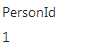
但是有时我们根本不想让它显示出来,这个时候我们之需要修改HiddenInput注解属性,将DisplayValue设置为false即可,但是你可以通过查看页面的html源代码看到存在一个隐藏的input标签,当然如果你根本不想让这个属性存在于页面中我们可以将HiddenInput修改成[ScaffoldColumn(false)]即可。
通过图1.1我们可以发现label中显示的都是该属性的名称,并不符合实际的使用习惯,所以我们还要给这些属性加上该显示的名称:
1 namespace MvcStudy.Models 2 { 3 public partial class Person 4 { 5 [ScaffoldColumn(false)] 6 public int PersonId { get; set; } 7 [Display(Name = "名")] 8 public string FirstName { get; set; } 9 [Display(Name = "姓")] 10 public string LastName { get; set; } 11 [Display(Name = "生日")] 12 public DateTime BirthDate { get; set; } 13 public Address HomeAddress { get; set; } 14 [Display(Name = "是否启用")] 15 public bool IsApproved { get; set; } 16 [Display(Name = "角色")] 17 public Role Role { get; set; } 18 } 19 }
重新编译之后我们可以看到页面变成了如下所示:
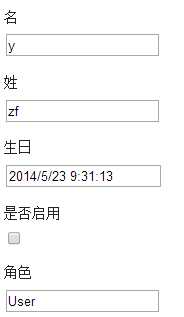
我们可以看到字符串都使用input去呈现,但是有时候这样并不符合实际情况,那么我们就要修改属性的DataType类型,比如我们将姓修改成富文本,修改Person代码:
1 namespace MvcStudy.Models 2 { 3 public partial class Person 4 { 5 [ScaffoldColumn(false)] 6 public int PersonId { get; set; } 7 [Display(Name = "名")] 8 [DataType(DataType.Text)] 9 public string FirstName { get; set; } 10 [Display(Name = "姓")] 11 [DataType(DataType.MultilineText)] 12 public string LastName { get; set; } 13 [Display(Name = "生日")] 14 [DataType(DataType.DateTime)] 15 public DateTime BirthDate { get; set; } 16 public Address HomeAddress { get; set; } 17 [Display(Name = "是否启用")] 18 public bool IsApproved { get; set; } 19 [Display(Name = "角色")] 20 public Role Role { get; set; } 21 } 22 }
然后我们重新编译之后可以看到最终想要的效果了,当然这些都是ASP.NET MVC根据类型自动判断的并选择对应的模板,所以我们也可以直接设置属性使用的模板,这样我们可以通过使用UIHint去指定模板的名称(其实就是视图的名称)。
现在开发网站模型都是工具自动生成了,如果按照我们上面的这种方法,一旦重新生成模型了,那么我们就需要重新将注解属性加上上去,既费时又费力。幸好ASP.NET MVC提供了解决方案,我们只需要为那个模型类加上一个分布类即可,比如下面我们将Person的注解属性全部转移到分布类中:
笔者新建了一个名为PersonExt的类:
1 namespace MvcStudy.Models 2 { 3 public class PersonDataBindSource 4 { 5 [ScaffoldColumn(false)] 6 public int PersonId { get; set; } 7 [Display(Name = "名")] 8 [DataType(DataType.Text)] 9 public string FirstName { get; set; } 10 [Display(Name = "姓")] 11 [DataType(DataType.MultilineText)] 12 public string LastName { get; set; } 13 [Display(Name = "生日")] 14 [DataType(DataType.DateTime)] 15 public DateTime BirthDate { get; set; } 16 public Address HomeAddress { get; set; } 17 [Display(Name = "是否启用")] 18 public bool IsApproved { get; set; } 19 [Display(Name = "角色")] 20 public Role Role { get; set; } 21 } 22 23 [MetadataType(typeof(PersonDataBindSource))] 24 public partial class Person 25 { 26 } 27 }
然后我们就可以删除Person类的注解属性了,重新编译可以看到最后的输出还是一样的。细心的读者会发现Address属性并没有输出,这是因为辅助器并不会递归查找,所以我们需要在Index视图中写入@Html.EditorFor(x => x.HomeAddress)即可。
通过上面的例子我们发现Role呈现出来的是输入框,但实际上应该是选择的,这个时候我们就需要自定义模板,首先我们在Views/Shared下新建一个EditorTemplates文件夹,然后新建一个Role视图,强类型为Role类型,并且不使用母版。然后在视图中写入如下代码:
1 <select id="Role" name="Role"> 2 @foreach (Role value in Enum.GetValues(typeof(Role))) 3 { 4 <option value="@value" @(Model == value ?"selected=‘selected‘":"")>@value</option> 5 } 6 </select>
接着刷新页面,我们就可以看到Role变成了下拉选择了:

当然文件夹的名称是一种规范,如果需要自定了Display模板,则新建DisplayTemplates文件夹,然后根据类型新建对应名称的视图,当然我们也可以新建一些ASP.NET MVC已经提供了模板的类型,而ASP.NET MVC会首先使用我们的模板而不是自带的。当然我们也可以通过UIHint指定模板。有时候我们需要设置标签的Id,那么我们可以通过ViewData.TemplateInfo.GetFullHtmlFieldId方法获取Id而ViewData.TemplateInfo.GetFullHtmlFieldName用来获取name,如果你对这些还不够满意,那么你可以通过ViewData.ModelMetadata中的属性获取模型中属性的全部信息。
有时候我们需要在模型模板与模板之间传递自定义的参数,那么下面的方式将可以实现。首先我们在PersonExt文件中给BirthDate属性加上如下的注解属性:
1 [AdditionalMetadata("val","test")]
该注解属性的第一个参数是Key,第二个是对应的参数,然后我们在Views/Shared/EditorTemplates中新建一个DateTime视图,并在其中写入如下代码:
1 @model DateTime 2 3 @{ 4 Layout = null; 5 } 6 7 @Html.TextBox(ViewData.TemplateInfo.GetFullHtmlFieldName("a"), Model) 8 @if(ViewData.ModelMetadata.AdditionalValues.ContainsKey("val")) 9 { 10 @Html.Label(ViewData.ModelMetadata.AdditionalValues["val"].ToString()) 11 }
这里ModelMetadata的AdditionalValues属性保存了传递的自定义参数,上面我们首先判断是否存在Key为val的参数,然后在将val的值显示出来,重新编译之后刷新页面我们可以看到如下的效果:
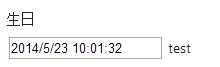
至此基本的模型模板结束了。
ASP.NET MVC学习之模型模板篇,布布扣,bubuko.com
原文:http://www.cnblogs.com/yaozhenfa/p/asp_net_mvc_model_template.html